iPadOS 16.4 dodaje obsługę pochylenia i azymutu do funkcji zawisu Apple Pencil.

Dzięki obsłudze pochylenia i azymutu tryb najechania Apple Pencil w iPadOS 16.4 pozwala zmieniać wygląd pociągnięć, trzymając rysik nad iPadem Pro.
- Co się dzieje? iPadOS 16.4 rozszerza możliwości Apple Pencil, dodając obsługę pochylenia (wysokość) i orientacji (azymut) w trybie zawisu.
- Po co dbać? Możesz zmienić wygląd kresek, trzymając Apple Pencil nad iPadem Pro.
- Co robić? Zaktualizuj iPadOS do wersji 16.4, gdy zostanie upubliczniony.
W iPadOS 16.4 udoskonalono funkcję najechania ołówkiem Apple Pencil.
Zgodnie z informacjami o wydaniu Apple dla iOS 16.4 i iPadOS 16.4 , aktualizacja poprawia funkcjonalność Apple Pencil, dodając obsługę pochylenia i azymutu, umożliwiając „podgląd znaku pod dowolnym kątem, zanim go zrobisz” w aplikacjach takich jak Notatki.
Ta nowa funkcja Apple Pencil oficjalnie działa na 11-calowym iPadzie Pro (czwartej generacji) i 12,9-calowym iPadzie Pro (szóstej generacji) wprowadzonych na rynek w 2022 roku.
Apple Pencil może już wykrywać pochylenie i orientację po naciśnięciu ekranu. W iPadOS 16.4 rysik wykrywa te wartości również w trybie zawisu.
iPadOS 16.4 rozwiązuje również problem z responsywnym Apple Pencil, który mógł wystąpić podczas rysowania lub pisania w aplikacji Notatki. Oczekuje się, że Apple wyda iPadOS 16.4 w tym tygodniu wraz z iOS 16.4, tvOS 16.4, watchOS 9.4 i macOS Ventura 13.3.
Co to jest tryb najechania na Apple Pencil
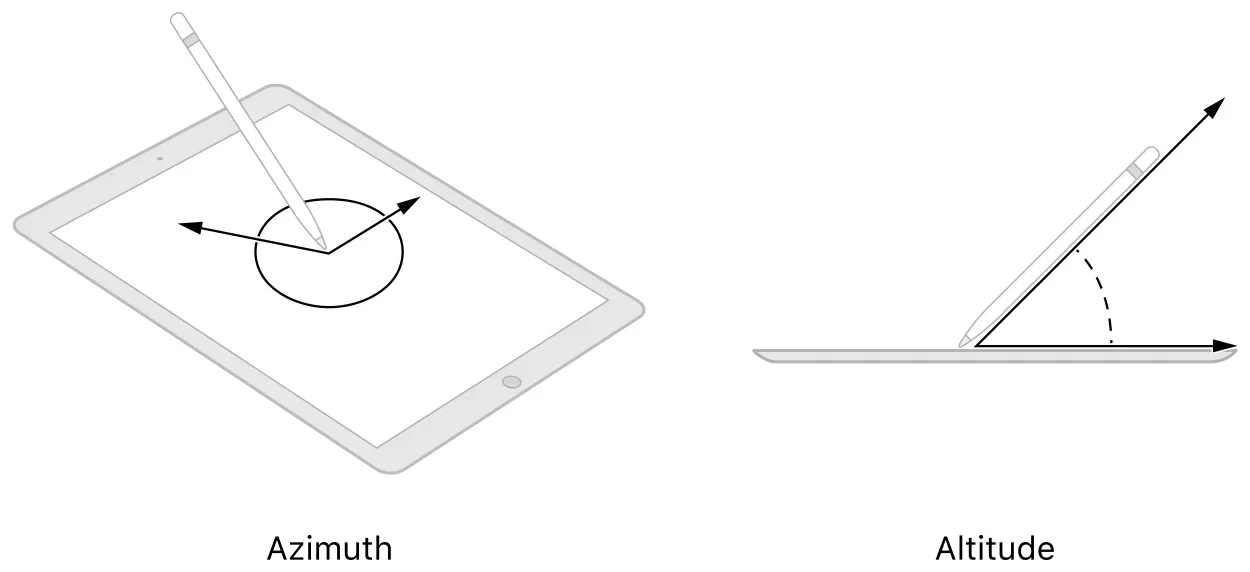
Apple wprowadził tryb Hover dla Apple Pencil z iPadOS 16.1. Dostępna w drugiej generacji Apple Pencil i iPadzie Pro z M2, wykrywa, kiedy górna część rysika znajduje się 0,47 cala lub 12 milimetrów od ekranu.
Tryb najechania nie jest automatycznie dostępny w aplikacjach. Deweloperzy muszą jawnie obsługiwać tę funkcję, aby działała w ich aplikacjach. To samo dotyczy określania pochylenia i azymutu w trybie zawisu. Najpierw upewnij się, że Twoja ulubiona aplikacja obsługuje tryb zawisu, a następnie upewnij się, że wykrywa również pochylenie i azymut po najechaniu.
Aplikacje obsługujące najechanie kursorem, takie jak Pixelmator Photo na iPada, zapewniają podgląd w czasie rzeczywistym po najechaniu kursorem na ustawienia korekcji kolorów. Lub, używając narzędzia Kadrowanie, możesz również najechać Apple Pencil na płótno, aby tymczasowo zobaczyć oryginalny obraz, lub odciągnąć go, aby zobaczyć efekt przycięcia.



Dodaj komentarz